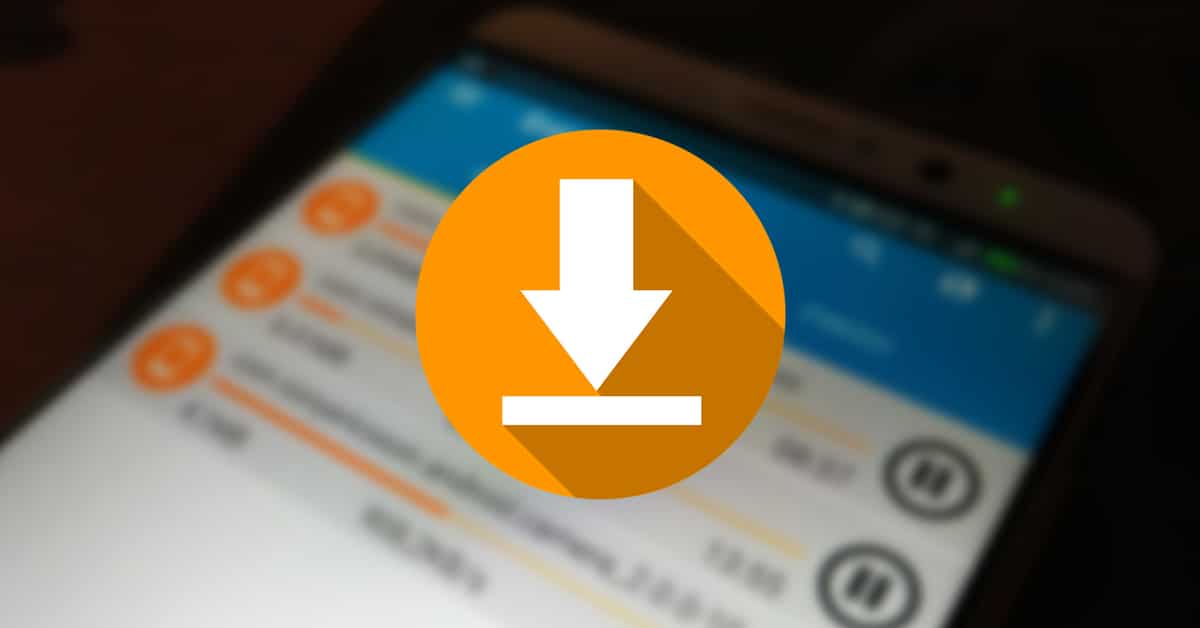
আমাদের ফোন ব্যবহারের মাধ্যমে আমরা গুরুত্বপূর্ণ বিবরণ শিখি, তাদের মধ্যে একটি গুরুত্বপূর্ণ হল অ্যান্ড্রয়েড ডাউনলোড ম্যানেজার. এটি এমন সাইট হবে যেখানে আমরা প্রতিটি ডাউনলোড করি, যখনই আপনি একটি অ্যাপ্লিকেশন, একটি ছবি, একটি ভিডিও বা অন্য কিছু ডাউনলোড করেন তখনই উন্নত হয়৷
ডিফল্টরূপে, Google অপারেটিং সিস্টেম সহ প্রতিটি ডিভাইস এই সমস্ত কিছু "ডাউনলোডস" নামক ফোল্ডারে তৈরি করে, এটি সেই জায়গা যেখানে আপনার ডাউনলোড করা প্রতিটি জিনিস যাবে৷ আপনি উদাহরণস্বরূপ ব্রাউজার ব্যবহার করলে, গন্তব্য পরিবর্তন হতে পারে, যদিও কিছু অবশ্যই তাদের ফাইল হোস্টিং এর জন্য এটি ব্যবহার করে।
এই নিবন্ধ জুড়ে আপনি দেখতে পাবেন কিভাবে অ্যান্ড্রয়েড ডাউনলোড ম্যানেজার খুলবেন এবং সমস্ত সম্ভাবনার সদ্ব্যবহার করুন, যা বর্তমানে আপনার ধারণার চেয়ে বেশি। যদি এটি খুব বেশি মনে না হয়, আপনার কাছে প্রচুর সম্ভাবনা সহ ফাইল এক্সপ্লোরার রয়েছে, তারা আপনাকে সেই মুহুর্তে ডাউনলোড করা সমস্ত কিছু সনাক্ত করতে সহায়তা করবে।

অ্যান্ড্রয়েড ডাউনলোড ম্যানেজার কি?
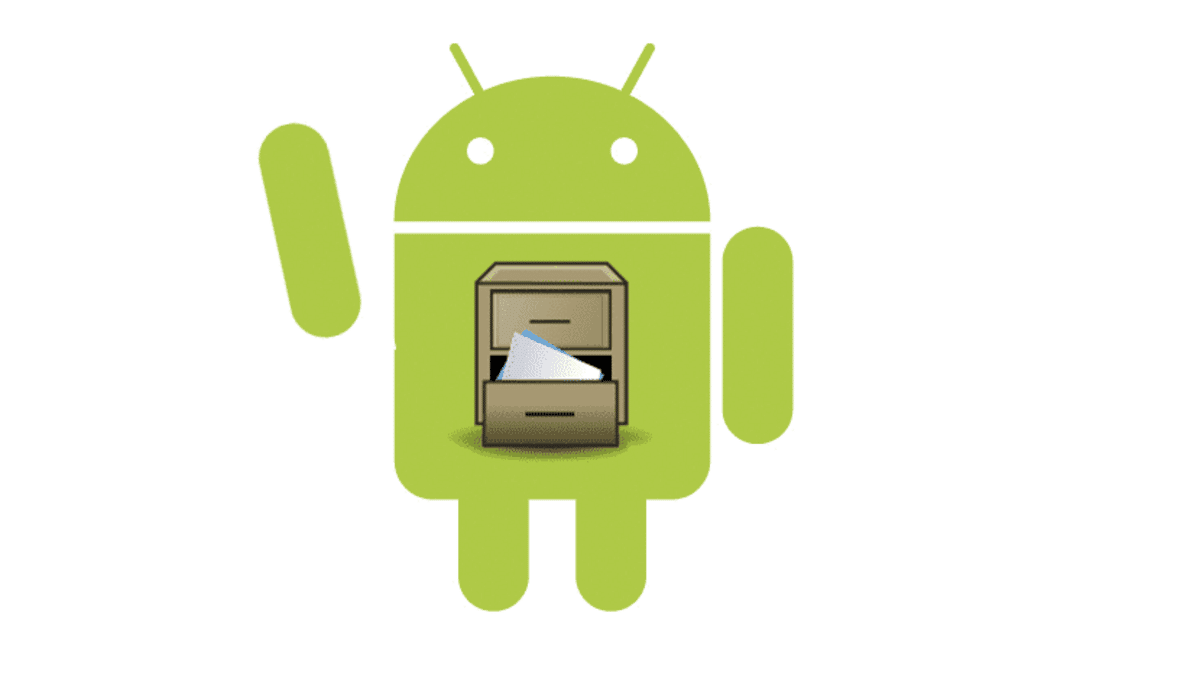
ডিভাইসের উপর নির্ভর করে এই নামটি পরিবর্তিত হতে পারে, তাই সাধারণত আপনি এটিকে "ডাউনলোড", "আমার ফাইল" হিসাবে সনাক্ত করতে সক্ষম হবেন অথবা "ফাইল ম্যানেজার"। এটি প্রস্তুতকারকের উপর নির্ভর করে পরিবর্তিত হবে, প্রত্যেকে একটি নির্দিষ্ট নির্বাচন করে, তাই এটি খুঁজে বের করা এবং সেই ফাইলগুলিকে একটি নিরাপদ স্থানে পাঠানো গুরুত্বপূর্ণ।
একটি ডাউনলোড ম্যানেজার এমন একটি জায়গা ছাড়া আর কিছুই নয় যেখানে একটি ফাইল যাবে, তা অডিও, ভিডিও, ডকুমেন্ট বা আর্কাইভই হোক না কেন, আপনি প্লে স্টোরের বাইরে থেকে অ্যাপ্লিকেশন ডাউনলোড করলেও। প্রতিটি উপাদান নিরাপদ হবে, যতক্ষণ না আপনি এটি মুছে ফেলছেন ততক্ষণ পর্যন্ত সবকিছু, যা আপনি উপযুক্ত মনে করলে আপনি এটি করতে পারেন।
ডাউনলোড ম্যানেজার অ্যাক্সেস করা দ্রুত "ফাইলস" এ ক্লিক করার মাধ্যমে যায়, তারপর "ডাউনলোড/প্রাপ্ত ফাইল" এ ক্লিক করুন এবং আপনি অনেক আইটেম দেখতে পাবেন। এখানে আপনি দেখতে পারেন আপনার কি আছে, কখনও কখনও উপযুক্ত জিনিস পরিষ্কার করা হয়, যদিও আপনি একটি নির্দিষ্ট জিনিস সনাক্ত করতে চাইলে আপনি সার্চ ইঞ্জিনও ব্যবহার করতে পারেন।
অ্যান্ড্রয়েড ডাউনলোড ম্যানেজার খুলুন এবং এটি দিয়ে কাজ করুন

ডাউনলোড ম্যানেজার একটি ফোল্ডারের ভিতরে অবস্থিত, এটি সাধারণত লুকানো থাকে এবং যারা আপনার ডিভাইসে স্নুপ করতে পারে তাদের কাছে অ্যাক্সেসযোগ্য নয়৷ যদিও এটি ফোনের ভিতরে একটি গুরুত্বপূর্ণ ফোল্ডার নয়, এটি সাধারণত মূল্যবান তথ্য সঞ্চয় করে, কখনও কখনও আমরা সাধারণত ইমেল, ফটো, অ্যাপস এবং অন্যান্য নথি থেকে ডাউনলোড করা ফাইলগুলি সংরক্ষণ করি যা আপনার এবং অন্যান্য লোকেদের কাছে মূল্যবান হয়ে ওঠে।
অ্যান্ড্রয়েড ম্যানেজার সম্ভবত সবচেয়ে আকর্ষণীয় নয়, এটি কার্যকরী এবং এখন পর্যন্ত ডাউনলোড করা সমস্ত কিছু দেখায়, যা বেশিরভাগই ইন্টারনেট ফাইল। এখানে আপনি সহজেই একটি ফাইল অন্য সাইটে পাস করতে পারেন, আপনি সাধারণত প্রতিদিন অনেক কিছু ডাউনলোড করার ক্ষেত্রে এই স্থানটিকে যথাসম্ভব সর্বোত্তম রেখে দিন।
আপনি যদি ডাউনলোড ম্যানেজার খুলতে চান, এটি পেতে নিম্নলিখিত করুন:
- আপনার ডিভাইস আনলক করুন এবং "ফাইল" বা "আমার ফাইল" খুঁজুন
- টিপুন এবং এটি আপনার ফোন বা ট্যাবলেটের গুরুত্বপূর্ণ ফাইলগুলি খুলবে
- ভিতরে একবার, "ডাউনলোড" বা "প্রাপ্ত ফাইল" এ যান
- এখন বিভিন্ন ফাইল প্রদর্শিত হবে, আপনি একবার এটি খুললেই আপনি এটি পরিচালনা করবেন এবং আপনি যা চান তা সরাতে পারবেন, স্বাভাবিক জিনিস হল তাদের প্রত্যেককে এমন একটি জায়গায় রাখা যেখানে আপনার অ্যাক্সেস আছে দ্রুত, একবার আপনি ফাইলটি অনুলিপি করলে আপনি এটি পাঠাতে পারবেন, এটি করতে "মুভ" এ ক্লিক করুন, "ফোন" এ যান এবং আপনার পছন্দসই ফোল্ডারটি চয়ন করুন
ফাইল সরানো প্রভাবিত করবে না কারণ সেগুলি আলাদা ডাউনলোড, যা সেই জায়গায় সংরক্ষণের মূল্য যেখানে শুধুমাত্র আপনার অ্যাক্সেস আছে। ফোল্ডারগুলি সুরক্ষিত, তাদের প্রতিটিকে সুরক্ষিত করা সর্বোত্তম যাতে তারা আপনার স্মার্টফোনটি নিয়ে গেলে কেউ তাদের প্রবেশ না করে এবং তাদের বিভিন্ন ফাইলে অ্যাক্সেস থাকে।
একটি ফাইল এক্সপ্লোরার ব্যবহার করুন

আপনি সম্ভবত ফাইল এক্সপ্লোরার সম্পর্কে অনেক কিছু জানেন না, একটি ছবি, একটি ভিডিও, একটি নথি বা একটি ফাইল বিশেষভাবে খুঁজছেন যখন জীবন সহজ করুন. উপলব্ধ আপনার কাছে দুর্দান্ত বিকল্প রয়েছে, যদিও এটি সত্য যে সাধারণ জনগণের দ্বারা সুপারিশ করা ছাড়াও একটি অন্যটির উপরে দাঁড়িয়েছে।
বছরের পর বছর ধরে গুরুত্বপূর্ণ হিসাবে বিবেচিত একটি হল Google ফাইল, কিছু ক্ষেত্রে এটি আমাদের অজান্তেই ফোনে ইনস্টল হয়ে যায়। এটি সেরা ব্রাউজারগুলির মধ্যে একটি, এটি বিনামূল্যেও এবং এমনকি ক্লিনিং ফাংশন অন্তর্ভুক্ত করে, ডুপ্লিকেট ফাইল মুছে দেয়, অন্যান্য জিনিসের মধ্যে।
আপনি চাইলে গুগল ফাইল ব্রাউজার ব্যবহার করতে পারেন এবং ডাউনলোড ম্যানেজার হিসাবে এটি ব্যবহার করুন, এই পদক্ষেপগুলি অনুসরণ করুন:
- Google Files অ্যাপটি ডাউনলোড এবং ইনস্টল করুন আপনার ডিভাইসে, আপনার বাক্সে লিঙ্কটি রয়েছে, এটিতে ক্লিক করুন এবং নিম্নলিখিত পদক্ষেপগুলি নিয়ে এগিয়ে যান
- আপনার মোবাইলে অ্যাপ্লিকেশনটি শুরু করুন
- নীচে "এক্সপ্লোর" এ ক্লিক করুন এবং আপনি আপনার ফোনের সমস্ত ফাইল অ্যাক্সেস দেখতে পাবেন
- ইতিমধ্যেই বিভাগ বিভাগে, আপনি দেখতে পাবেন «ডাউনলোডস», যদি না হয়, সার্চ ইঞ্জিনে «ডাউনলোডস» রাখুন এবং এই সার্চ ইঞ্জিন ব্যবহার করে দ্রুত পৌঁছান।
- এই ফোল্ডারে ক্লিক করুন এবং সমস্ত বিষয়বস্তু দেখুন, যা আগের পয়েন্টের মতোই হবে, যদিও সবার জন্য বিনামূল্যে এই সুপরিচিত অ্যাপটি ব্যবহার করে দৃশ্যমানতা আরও সহজ হবে
সলিড এক্সপ্লোরার ফাইল ম্যানেজার
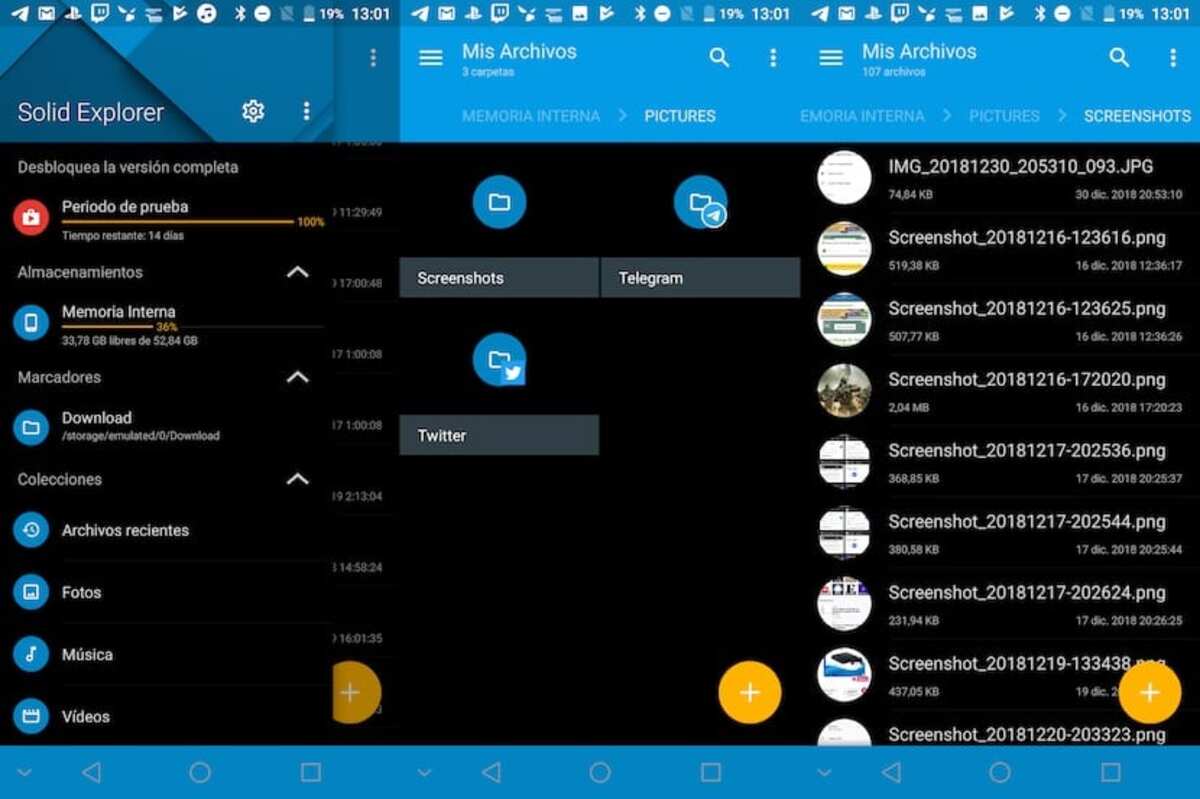
এটি একটি স্বীকৃত গুরুত্বপূর্ণ ফাইল এক্সপ্লোরার, Google ফাইলের সমতুল্যএছাড়াও, ইন্টারফেসটি অতীতের মতো, যদিও এটির কার্যকারিতা যথেষ্ট উন্নত হয়েছে। সলিড এক্সপ্লোরার ফাইল ম্যানেজার NeatBytes দ্বারা তৈরি করা হয়েছে, যা সর্বশেষ আপডেটে একটি গুরুত্বপূর্ণ পদক্ষেপ নিয়েছে।
সলিড এক্সপ্লোরার ফাইল ম্যানেজারের বেশ কয়েকটি বৈশিষ্ট্য হল: এনক্রিপশন সহ ফাইল সুরক্ষা, একটি ডাবল প্যানে ফাইল পরিচালনা, যেকোনো গন্তব্যে অ্যাপ্লিকেশন এবং ফাইলগুলির ব্যাক আপ। এটি অনেক অ্যাড-অন সহ একটি অ্যাপ্লিকেশন, আমাদের ডাউনলোড করা ফাইলগুলির পাশাপাশি সিস্টেমে দ্রুত অ্যাক্সেস রয়েছে৷
এটি ধরে রাখতে খুব বেশি ব্যবহারের প্রয়োজন হয় না, তাই একবার আপনি এটি খুললে এবং কয়েকবার ব্যবহার করলে আপনি Android ফাইল ম্যানেজারে যেতে পারেন। অ্যাপটির 5 মিলিয়নেরও বেশি ডাউনলোড হয়েছে এবং সম্ভাব্য পাঁচটির মধ্যে 4,4 স্টার রেটিং রয়েছে।